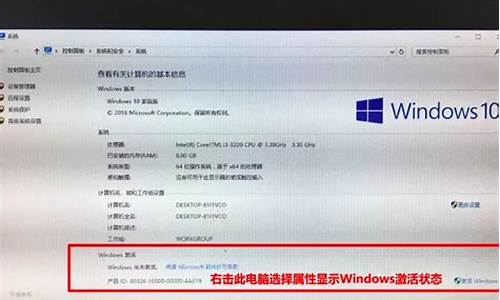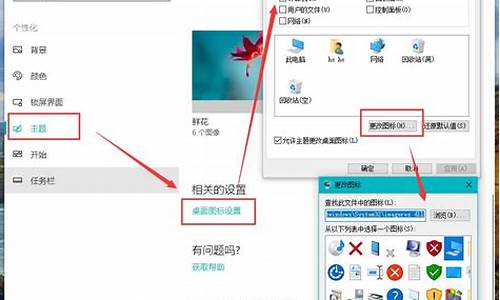mac删除磁盘重装系统,苹果电脑系统删除重装
1.小白求助Mac电脑被我抹除了所有数据。不会重装,请求如何重装mac系统。
2.MacBook系统不小心被我删除了,怎么重装
3.mac怎么把系统卸载干净重新安装
4.苹果电脑如何重装系统?
5.Mac pro把苹果系统删了,装了Win10,怎么再把苹果系统装回来

一、安装准备
1、安装Mac OS X系统的苹果电脑
2、重置出厂系统将会清空硬盘数据,需转移硬盘所有文件
3、保持WIFI连接
二、苹果Mac电脑恢复出厂系统步骤
1、重启Mac电脑时按住Command+R或Command+Option+R进入OS X实用工具,如果不行,则关闭电脑,同时按住Command+Option+R,然后开机,直到看到屏幕上出现一个地球才松开键盘上的键,需要注意的是,一些旧的机型不支持在线恢复;
2、点击第4个选项“磁盘工具”,继续;
3、选择硬盘,点击“抹掉”标签,格式选择“Mac OS扩展(日志式)”,输入硬盘名称“Macintosh HD”,点击“抹掉”;
4、点击“磁盘工具”—“退出磁盘工具”,点击“重新安装OS X”;
5、点击“继续”开始下载和安装,时间会比较长,需耐心等待;
6、选择硬盘,点击“安装”即可。
小白求助Mac电脑被我抹除了所有数据。不会重装,请求如何重装mac系统。
具体操作如下:
在磁盘工具里面抹掉第一个主磁盘(选择抹掉,右下角抹掉),之后选择屏幕左上角小苹果旁边的”磁盘工具”,点击"退出磁盘工具”,然后?选择“重装OSX系统”,即可重装。
如果不行,就需要互联网恢复。
关闭电脑,同时按住 command+option+R,然后开机,直到看到屏幕上出现一个地球才松开键盘上的键;
2. 如果尚未联网, ?地球下面会出现下拉菜单让您选择网络 , ?联网之后开始读取进度条;
3. 进度条走完后电脑会重启,进入“OS X实用工具”界面;?
4. 选择“磁盘工具”,然后点按“继续”,选择左边第一块总磁盘, 选择右边的 “分区”—当前选择“一个分区”下面有个选项,并确保已选择“GUID 分区表”。确保分区的格式为“Mac OS 扩展(日志式)”,点按“应用“,退出后请点击第二行的重新安装,然后根据提示步步进行下去,系统将会开始安装。
苹果电脑是苹果公司开发上市的一种产品,苹果公司原称苹果电脑公司(Apple Computer, Inc.)总部位于美国加利福尼亚的库比提诺,核心业务是电子科技产品,目前全球电脑市场占有率为3.8%。
苹果的Apple II于1970年代助长了个人电脑革命,其后的Macintosh接力于1980年代持续发展。最知名的产品是其出品的Apple II、Macintosh电脑、iPod数位音乐播放器、iTunes音乐商店和iPhone智能手机,它在高科技企业中以创新而闻名。苹果公司于2007年1月9日旧金山的Macworld Expo上宣布改名。
MacBook系统不小心被我删除了,怎么重装
第一步:1、首先在 MacBook Air 关上的情况下,按着 Command 及 R 两个按键不放手,然后同时按下最右上角的开关键一下(记着此时仍然继续按着 Command + R 键)。
第二步:当进入至此介面后,就可以放开所有按键。当中有 4 个选项:Restore From Time Machine Backup 是从你过去备份至 Time Machine 的映像档回复电脑、Reinstall Mac OS X 顾名思义就是重新安装 Mac OS X Lion、Get Help Online 则是从线上撷取帮助档了解重装步骤及常见问题、而最后的 Disk Utility 则是管理硬碟之用,包括:分割磁区、将磁碟区格式化等。
第三步:在画面右上角,大家可以连接 Wi-Fi,建议大家必须连接,以确保下载及安装过程一切顺利。
第四步:点按「Get Help Online」就可以看到回复系统的所有资料及步骤。
第五步:最有趣的是,它其实是一个完整版的 Safari,大家在此已可以上网浏览网页呢!
第六步:如果点按 Restore From Time Machine Backup,就可以进入此介面。记着此时要将过去用作 Time Machine 备份的外置硬碟与 MacBook Air 接驳,再点按「Continue」。
第七步:如果大家已接驳了硬碟,应可在此页看到过去的备份档,只要选取了再点按「Continue」就可以将 MacBook Air 回复至备份时的情况。由于未有使用 Time Machine,所以不在此再多述此项功能了。
第八步:有些朋友可能想将 MacBook Air 的 SSD 固态硬碟分割成两个、甚至数个磁碟区,其实大家可以在重装 Mac OS X Lion 前,点按 Disk Utility 进行。进入后可以看到此画面,此时可点按希望分割的磁碟。
第九步:点按「Partitions」,再拉动下方左侧白色部分右下角的位置,就可以调节使用 Macintosh HD 的部分。完成后再在右方点按未设定的部分,再建立新磁区就可以了。当然,安装了 Mac OS X Lion 后,大家亦随时可以在「Utilities」中的「Disk Utility」进行这项动作。
第十步:点按「Reinstall Mac OS X」,然后会弹出在安装前会先与 Apple 的伺服器取得认证,记得此时一定要接驳互联网,然后点按「Continue」继续。
第十一步:然后大家会看到一段 Agreement,点按「Agree」后再点按上方的「Agree」即可。
第十二步:再选择希望将 Mac OS X Lion 安装到哪个磁碟区。
第十三步:开始重装了,等等吧!这个下载步骤大约需要 1 小时左右(在 Wi-Fi 连线情况下)。
第十四步:至此完成大半,系统会重新开始,熟悉的苹果标志又出来了。
第十五步:开始安装 Mac OS X(这个步骤大约需时 30 分钟左右)。
第十六步:完成后,系统会再次重新启动,然后大约 10 秒后,就会正式进入 Mac OS X Lion,至此重装完成!(系统会自动弹出 Wi-Fi 连接提示,十分体贴呢!)
第十七步:安装完成。
mac怎么把系统卸载干净重新安装
第一步:首先需要MacBook处于关闭状态(如果没有关机的话就选择执行强制关机),接下来同时按着 Command 及 R键不放开,然后同时按下最右上角的开关键一下。
第二步:接下来界面上会出现MAC OS X Utilities,下方有四个选择。选择Get Help Online(在线获得帮助)。
第三步:在屏幕右上角,可以连接到Wi-Fi(根据WiFi名选择自己的WIFI连接)。建议必须连接以确保在下载和安装过程中一切顺利进行。
第四步:点按「Get Help Online」可以看到响应系统的所有信息和步骤,不用管。
第五步:接下来也会弹出来一个网站,不用管,直接等待自动跳过。
第六步:接下来需要界面上会出现 Restore From Time Machine Backup(从Time Machine备份还原)几个英文单词。以及此时要将过去用作 Time Machine 备份的外置硬碟与 MacBook Air 连接上去,不然的话后续可能会出现麻烦,再点按「Continue」(继续)。
第七步:连接到硬盘后,将在此页上看到过去的备份文件。只需再次单击“继续”即可将MacBook Air恢复到备份状态。
第八步:有些人可能想将固态硬盘拆分,以往可能不知道怎么操作。实际上可以在这一步进行操作,只需要单击磁盘实用程序。接下来MacBook电脑上会出现此,此时可以单击要分割的磁盘就可以进行固态硬盘拆分。
第九步:点按「Partitions」,再拉动下方左侧白色部分右下角的位置,就可以调节使用 Macintosh HD 的部分。完成后再在右方点按未设定的部分,再建立新磁区就可以了。
第十步:点击选择「Reinstall Mac OS X」(重新安装Mac OS X),接下来会弹出Pop-up will be authenticated with Apple's server before installation在安装前会先与 Apple 的服务器取得认证,记得此时一定要连接互联网(同时一定要保证连接的网络通畅,这是为了后续的下载做准备),然后点按「Continue」继续。
第十一步:然后大家会看到一段 Agreement,依旧是是很长的一段长篇大论,还是英文版。还是可以跳过去,直接按「Agree」后,接下来又会跳出来一个方框,再次点击agree。
第十二步:接下来是系统的安装位置选择,根据个人的喜好问题,可以选择系统安装到哪个部位。
第十三步:接下来MacBook系统就开始重装了(所以一定要保证网络通畅,不然出现问题可能再度需要重新安装)。
第十四步:接下来屏幕上会出现一个熟悉的苹果标志,说明?Mac OS系统下载完成。
第十五步:接下来屏幕上会跳出来install MAC OS X(安装MAC 系统)。
第十六步:等待一段时间以后,系统将会自动重启说明系统重装完成。再次打开的时候就会出现熟悉的界面了。
苹果电脑如何重装系统?
可以按照以下步骤操作,以抹掉启动磁盘上的文件并安装新的 OS X 副本:
在开始之前,请先确保Mac 已经连接互联网。
重新启动 Mac。在听到启动声后立即按住 Command (?) 和 R 键,以便从?OS X 恢复功能启动。
在“恢复”窗口出现后,选择“磁盘工具”,然后点按“继续”。
从“磁盘工具”窗口的左侧选择所需的启动磁盘宗卷名称,然后点按“抹掉”标签。
如果想要安全地抹掉驱动器上的数据,请点按“安全性选项”。选择一种抹掉方式,然后点按“好”。
从“格式”弹出式菜单中,选择“Mac OS 扩展(日志式)”。输入磁盘名称,然后点按“抹掉”。
在抹掉驱动器上的数据之后,关闭“磁盘工具”窗口。
如果还未连接互联网,请从“Wi-Fi”菜单中选取一个网络。
选择“重新安装 OS X”选项。
点按“继续”,并按照屏幕上的说明重新安装 OS X。
通过恢复重新安装 OS X
使用 OS X 恢复功能重新安装 OS X。
打开 Mac。
在听到启动声后,立即按住键盘上的 Command 和 R 键。?
在 Apple 标志出现后松开这两个键。
如果出现系统提示,请选择 Wi-Fi 网络或使用以太网线缆将 Mac 连接到互联网。
在“恢复”菜单出现后,选择“安装 OS X”选项。
按照屏幕上的提示选择目标磁盘并安装 OS X。
Mac pro把苹果系统删了,装了Win10,怎么再把苹果系统装回来
苹果电脑重装系统的方法为:
工具:苹果macbook
1、重启Mac,在电话界面中按下键盘option + command + R。
2、在跳转的界面中选择磁盘工具,抹掉磁盘上的记录。
3、之后选择重新安装macOS选项。
4、在跳转的界面中选择同意选项。
5、之后进入重装系统界面,等待一段时间即可。
具体重装方法如下:
1、关机状态下,按住Command?+R键不放,?再按一下开机键松手,注意此时Command?+R键不能松开。直到出现下图所示;
2、选择将要安装的系统语言,点击“→”继续
3、连Wi-Fi(提前透露重装大概需要6个小时,会自动下载美国苹果官网5个GB的安装包,所以用无线网卡的同志要注意流量了。在家里或公司的同志们没事);
4、点击磁盘工具;
5、点击第二个磁盘(Macintosh?HD?),如下图鼠标的位置所示;注意如果您安装了Windows双系统,那么下图会出现第三个磁盘(BOOTCAMP盘)这个不用抹掉,没有的话(下图中就没有)和不懂我在说什么的同志看下一步,没事;
6、点击第二个磁盘(Macintosh?HD?)后,如下图,选择中上方的“抹掉”选项卡?,然后点击右下角的“抹掉…”。注意此步骤为格盘,也就是清空电脑的磁盘,把它变为全新空白的,电脑里所有软件和文件都将清空;
7、关闭上面的窗口,选择重新安装OS?X;
8、点击“继续”,后面的不用说了,选择“同意”之类的条款。
9、直到到下面这个界面,就可以放着去休息了。注意看此条下面的注意事项。
声明:本站所有文章资源内容,如无特殊说明或标注,均为采集网络资源。如若本站内容侵犯了原著者的合法权益,可联系本站删除。